
时间:2020-08-24 05:34:56 来源:www.win10xitong.com 作者:win10
现在电脑的使用率越来越频繁,用得越多,系统出现在问题的情况就越多,像今天就有网友遇到了win10 activex部件不能创建对象的问题,确实这个win10 activex部件不能创建对象的问题对于很多用户来说比较少见,遇到了就不知道如何解决。那我们该如何是好呢?我们一起按照这个步伐来操作:1、按win+R快捷键打开运行窗口,输入cmd,回车确定,:2、在窗口中,输入:regsvr32"c:\windows\system32\scrrun.dll" 回车执行即可就这个难题很容易的解决啦。下面我们一起来看下详细的win10 activex部件不能创建对象的具体操作本领。
具体方法:
方法一:1、按win+R快捷键打开运行窗口,输入cmd,回车确定,如图所示:
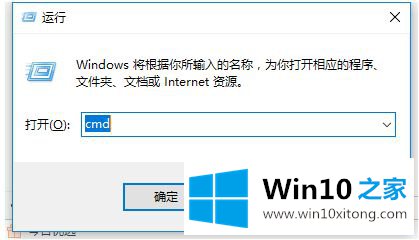
2、在窗口中,输入:regsvr32"c:\windows\system32\scrrun.dll" 回车执行即可,如图所示:

方法二:1、新建文本文档;

2、将下列内容复制到文本文档中:
echo 正在修复,这个过程可能需要几分钟,请稍候……
rundll32.exeadvpack.dll /DelNodeRunDLL32 %systemroot%\System32\dacui.dll rundll32.exeadvpack.dll /DelNodeRunDLL32 %systemroot%\Catroot\icatalog.mdb regsvr32 /scomcat.dll
regsvr32/s asctrls.ocx
regsvr32/s oleaut32.dll
regsvr32/s shdocvw.dll /I
regsvr32/s shdocvw.dll
regsvr32/s browseui.dll
regsvr32/s browseui.dll /I
regsvr32/s msrating.dll
regsvr32/s mlang.dll
regsvr32/s hlink.dll
regsvr32/s mshtml.dll
regsvr32/s mshtmled.dll
regsvr32/s urlmon.dll
regsvr32/s plugin.ocx

3、关闭记事本,点击“保存”。

4、将记事本从命名为【pj.bat】。

5、出现提示,点击“确定”。
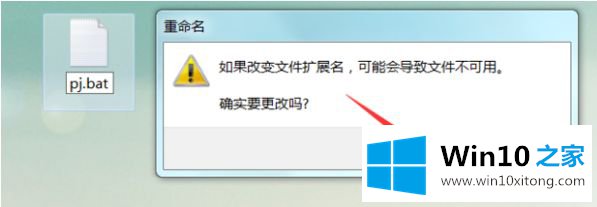
6、双击运行这个程序,就完成了设置,以后不会再出现“ActiveX部件不能创建对象的终极解决方案”的提示了。

以上就是win10 activex组件无法创建对象处理方法了,有遇到这种情况的用户可以按照小编的方法来进行解决,希望能够帮助到大家。
在这里,小编再告诉大家,如果遇到了win10 activex部件不能创建对象的问题,不要着急,可以通过以上的方法尝试解决,本期的内容就结束了,各位,我们下一次再见。